Навигация
HELP. Оперативная справка, отображающая текст в командном окне
1. HELP. Оперативная справка, отображающая текст в командном окне.
Команда help, сама по себе, выводит на экран (в командную строку) все тематические направления системы MATLAB. Каждое тематическое направление соответствует имени определенного каталога (директории) в MATLAB-е (см. Приложение 1).
Команда help(‘topic’) или help topic , где topic есть определенная директория (например, matlab\polyfun), выводит список всех функций в данном каталоге.
Команда help fun, где fun – имя функции, выводит на экран справку по данной функции, как она записана в соответствующем М-файле.
2. HELPWIN. Обеспечивает те же функции, что и help, но справка выводится в Окно Просмотра Помощи (Help Browser) (см. рис. 1).
3. LOOKFOR. Осуществляет поиск в первой строке комментариев по всем М-файлам по заданному ключевому слову. Так, например, lookfor XYZ осуществляет поиск слова XYZ в первой строке текста справки (HELP text) во всех М-файлах на так называемом пути доступа MATLAB (MATLABPATH). Для всех файлов где встречается это слово, команда lookfor выводит на экран названия файлов и первые строки комментариев.
Рабочее пространство системы MATLAB
Рабочее пространство (workspace) MATLAB-а состоит из множества переменных (назы-ваемых массивами (array), созданных во время сеанса работы системы MATLAB и запом-ненных в памяти. Можно добавлять новые переменные в рабочее пространство путем ис-пользования функций, выполняющих М-файлы, загрузкой запомненных ранее рабочих про-странств, или же путем непосредственного ввода переменных. Так, например, если вы напе-чатаете в командном окне:
t = 0 : pi/4 : 2*pi; y = sin(t); z = 5;
то рабочее пространство будет содержать две переменные y и t, каждая из которых имеет девять значений, и одну скалярную переменную z.
.
Окно Просмотра Рабочего Пространства (Workspace Browser )
Для выполнения операций просмотра и изменения содержимого рабочего пространства удобно использовать Окно Просмотра Рабочего Пространства (ОПРП), хотя многие исполь-зуемые им функции также доступны и из командной строки, путем применения соответ-ствующих команд. Для открытия ОПРП следует проделать одно из следующих действий:
Из меню View рабочего стола MATLAB выбрать Workspace.• В Окне Запуска (Launch Pad) нажать дважды на Workspace.
• Ввести команду workspace из командной строки MATLAB-а.
При этом получаем следующее окно (для некоторого конкретного набора переменных):
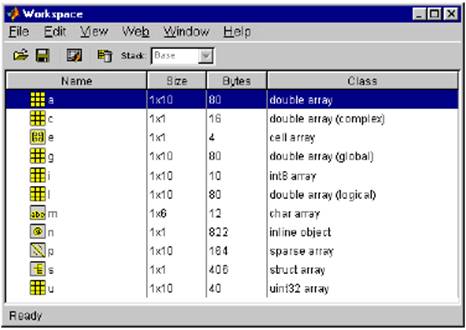
Просмотр текущего рабочего пространства. ОПРП показывает имя каждой переменной, размерность ее массива, размер в байтах и ее класс. Иконка в поле Name перед именем каж-дой переменной указывает на ее класс (классы переменных будут рассмотрены позднее).
Эквивалентные функции ! Команда who выводит в командное окно список всех перемен-ных текущего рабочего пространства. Команда whos добавляет к списку переменных также информацию об их размерах и классе. Например, при вводе who система MATLAB отвечает:
Your variables are (вашими переменными являются):
A M S vа при вводе whos имеем:
Name Size Bytes Class
A 4x4 128 double array
M 8x1 2368 cell array
S 1x1 398 struct array
v 5x9 90 char array
Grand total is 286 elements using 2984 bytes
где в последней строке указано общее число элементов и количество используемых байтов, и присутствуют следующие классы : double array – массив чисел удвоенной точности, cell array – массив ячеек, struct array – массив структур, char array – массив символов.
Сохранение текущего рабочего пространства. Рабочее пространство не сохраняется между отдельными сеансами работы системы MATLAB. Когда вы выходите из MATLAB-а, его рабочее пространство очищается. Вы можете сохранить все или часть переменных текущего рабочего пространства в так называемых MAT-файлах (MAT-file), которые являются специ-альными бинарными (двоичными) файлами данных. В дальнейшем вы можете загрузить запомненные MAT-файлы, как в течении того же сеанса, так и в последующих сеансах, для повторного использования запомненных переменных.
Сохранение всех переменных. Для сохранения всех переменных рабочего простанства с ис-пользованием ОПРП следует:
1. Из меню File или контекстного меню выбрать Save Workspace As, или щелкнуть мышью по кнопке ![]() инструментальной линейки ОПРП. Откроется диалоговое окно Save.
инструментальной линейки ОПРП. Откроется диалоговое окно Save.
2. Задать местоположение и имя файла (File name). MATLAB автоматически добавит расширение .mat .
3. Щелкнуть Save.
Переменные рабочего простанства при этом запомнятся в MAT-файле с выбранным вами именем.
Сохранение части переменных. Для этого надо:
1. Выбрать переменную в ОПРП. Для выбора нескольких переменных следует использо-вать клавиши Shift или Ctrl.
1. Вызвать щелчком правой кнопки контекстное меню и выбрать Save Selection As. Дальнейшие действия описаны выше.
Эквивалентные функции ! Для сохранения переменных рабочего пространства можно ис-пользовать команду save с указанием имени файла куда вы хотите запомнить данные. Напри-мер, команда save('june10') запоминает все переменные рабочего пространства в бинарном файле june10.mat. Если вы не задаете имя файла, рабочее простанство запоминается в специ- альном файле под названием matlab.mat в текущей рабочей директории. Вы можете задать какие переменные сохранять, а также формат запоминания данных, например ascii. Так, ко-манда save 'june10' X Y сохраняет в названном файле только переменные X Y .
Загрузка запомненного рабочего пространства. Для загрузки предварительно запомненно-нго рабочего пространства следует:
1. Щелкнуть на кнопку ![]() загрузки данных на инструментальной линейке ОПРП, или щел-кнуть правой кнопкой на ОПРП и выбрать в контекстном меню опцию Import Data. Откро-ется диалоговое окно Open (Открыть).
загрузки данных на инструментальной линейке ОПРП, или щел-кнуть правой кнопкой на ОПРП и выбрать в контекстном меню опцию Import Data. Откро-ется диалоговое окно Open (Открыть).
2. Выбрать MAT-файл, который вы хотите загрузить и щелкнуть Open. Переменные и их значения, запомненные ранее в данном MAT-файле, будут загружены в текущее рабочее пространство системы MATLAB.
Эквивалентные функции ! Функция load предназначена для загрузки запомненного рабо-чего пространства. Например, команда load('june10') загружает в рабочее пространство все переменные из файла june10.mat.
Примечание. Если в сохраненном MAT-файле june10 содержатся переменные обозначен-ные A, B, и C, то загрузка june10 помещает эти переменные в рабочее пространство. Если переменные с этими именами уже существуют в рабочем пространстве, то они заменяются новыми переменными из june10.
Очистка переменных рабочего пространства. С помощью ОПРП вы можете удалить лю-бые переменные из рабочего пространства. Для этого нужно:
1. Выбрать переменную в ОПРП (или несколько перменных с использованием клавиш Shift или Ctrl). Для выбора всех переменых нужно выбрать опцию Select All из меню Edit или контекстного меню.
2. Выполнить любое из перечисленных действий:
- Нажать клавишу Delete.
- Выбрать опцию Delete из меню Edit.
- Щелкнуть по кнопке ![]() на инструментальной панели ОПРП.
на инструментальной панели ОПРП.
- Выбрать опцию Delete Selection из контекстного меню.
Похожие работы
... должны быть прямоугольными. 5. Полиномы По степени применимости, по разнообразию и качеству соответствующих команд скалярные полиномы – следующие за матрицами математические объекты в MATLAB'е. Полином p(x)=anxn+an-1xn-1+...+a0 задается вектором-строкой p из чисел an, an-1, ... , a0, т.е. коэффициентами, расположенными в порядке убывания показателя степени. Его степень n задавать не ...
... классики полезно вспомнить о потенциальном резерве времени, который объективно появляется при использовании систем автоматизации математических расчетов, и использовать этот резерв для резкого расширения круга изучаемых задач и методов вычислений. Незаменима роль системы Derive для интенсификации обучения при подготовке к вступительным экзаменам по математике. Ситуация известна: школьный курс ...
... концентрических окружностей с уменьшающимся радиусом по мере затухания колебаний скорости и момента. Аналогичная картина наблюдается при ступенчатом набросе нагрузки. 5. РАЗРАБОТКА ВИРТУАЛЬНОЙ ЛАБОРАТОРНОЙ РАБОТЫ НА БАЗЕ ВИРТУАЛЬНОЙ АСИНХРОННОЙ МАШИНЫ Иную возможность анализа АД представляет специализированный раздел по электротехнике Toolbox Power System Block. В его библиотеке имеются блоки ...
... Работа с демонстрационными примерами с командной строки Вызов списка демонстрационных примеров Одним из самых эффективных методов знакомства со сложными математическими системами является ознакомление со встроенными примерами их применения. Система MATLAB содержит многие сотни таких примеров – по примеру практически на каждый оператор или функцию. Наиболее поучительные примеры можно найти ...
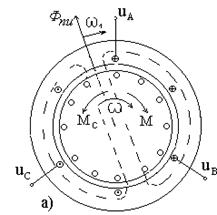

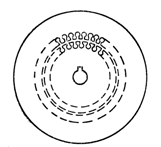
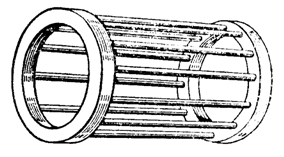
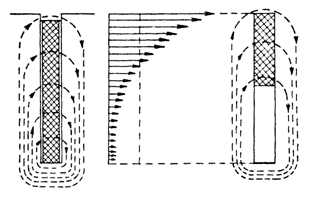
0 комментариев